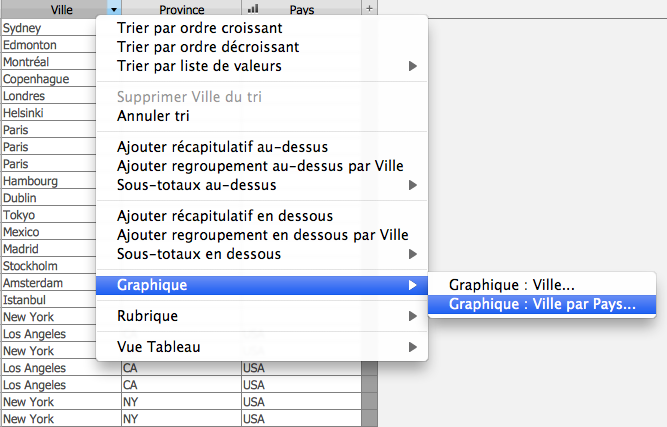Création de graphiques rapides
Vous pouvez créer et imprimer un graphique rapide en mode Utilisation. Lorsque vous démarrez un mode Utilisation, FileMaker Pro configure le graphique en fonction des éléments suivants :
Remarque La rubrique active correspond à la rubrique sur laquelle vous cliquez avec le bouton droit de la souris au moment de la création d'un graphique rapide.
Si vous disposez des privilèges adéquats, vous pouvez enregistrer le graphique dans un modèle de votre base de données.
Les graphiques rapides sont particulièrement adaptés aux graphiques en colonnes, barres, secteurs, courbes et aires, pour lesquels une seule série de données est représentée sur un axe et une ou plusieurs séries de données sont représentées sur l'autre axe.
Pour en savoir plus sur la création de graphiques rapides à l'aide d'un exemple détaillé, consultez l'Exemple 1 : Représentation graphique de données récapitulatives ou le Didacticiel FileMaker Pro.
|
2.
|
En mode Utilisation, cliquez sur Format affichage
|
Conseil Vous pouvez créer des graphiques rapides en affichage sous forme de formulaire et de liste, mais la procédure est plus facile en affichage sous forme de tableau.
|
3.
|
Utilisez l'affichage sous forme de tableau pour trier les données. (Cliquez avec le bouton droit de la souris ou cliquez en maintenant la touche Ctrl enfoncée sur une colonne, puis choisissez une option de tri dans le menu contextuel.) Les graphiques rapides utilisent la première rubrique de tri pour grouper et récapituler les données du graphique. Si les groupes ou les récapitulatifs sont les points de données que vous prévoyez de représenter dans votre graphique, pensez à les ajouter. Consultez les rubriques Utilisation des données en vue Tableau et Création de rapports dynamiques dans l'affichage sous forme de tableau.
|
FileMaker Pro choisit un type statistique approprié en fonction de la rubrique active.
|
4.
|
Cliquez avec le bouton droit de la souris sur la colonne de valeurs qui vous intéresse le plus pour la création du graphique.
|
|
Tracer des points de données individuels dans la colonne active
|
|
|
Tracer des données à partir de la colonne active dans des groupes en fonction de l'ordre de tri
|
La boîte de dialogue Configuration du graphique apparaît. Lorsque vous créez un graphique à partir de données en affichage sous forme de tableau, FileMaker Pro utilise l'état actuel du fichier et le contexte de votre sélection pour estimer les paramètres du graphique. Selon la complexité de votre jeu de données et le type de graphique choisi, il se peut que vous deviez utiliser la boîte de dialogue Configuration du graphique pour effectuer des réglages dans un graphique rapide.
Pour modifier le graphique, vous pouvez modifier les paramètres de l'inspecteur Graphique présent sur la droite. L'aperçu vous permet de travailler en toute efficacité dans la boîte de dialogue Configuration du graphique. Consultez la rubrique Utilisation de l'aperçu du graphique.
Remarque Par défaut, FileMaker Pro insère dans le graphique les enregistrements du Jeu d'enregistrements trouvés. Pour modifier la source des données utilisées pour créer le graphique, cliquez sur Source de données dans l'inspecteur Graphique puis, dans la section Données du graphique, choisissez Enregistrement actuel (données délimitées) ou Enregistrements liés. Consultez la rubrique Définition de la source des données d'un graphique.
|
Dans la zone Titre, saisissez ou modifiez le titre du graphique ou cliquez sur
|
|
|
Sélectionner un type de graphique et indiquer la série de données
|
Consultez la rubrique Graphiques en colonnes, barres, courbes et aires (y compris les graphiques en colonnes et en barres empilées et les graphiques positifs/négatifs), Graphiques en secteurs ou Graphiques en nuage de points et en bulles.
Remarque Vous pouvez démarrer un graphique en nuage de points ou en bulles en tant que graphique rapide, mais vous devez ensuite modifier les paramètres du graphique dans la boîte de dialogue Configuration du graphique.
|
|
Modifier les étiquettes de données, afficher ou masquer les marques de graduation, définir l'échelle des graduations (le cas échéant) et les données de format
|
|
|
Modifier le thème de couleurs, la légende ou les polices du graphique
|
Cliquez sur Styles dans l'inspecteur Graphique, puis consultez la rubrique Modification de l'aspect d'un graphique.
|
|
Indiquer le type de données que le graphique utilise (enregistrements dans le jeu trouvé, enregistrements délimités ou enregistrements liés)
|
Cliquez sur Source de données dans l'inspecteur Graphique, puis consultez la rubrique Définition de la source des données d'un graphique.
|
|
6.
|
Si votre graphique contient des données récapitulatives, vous pouvez cliquer sur le menu Statistique de l'inspecteur Graphique, puis sélectionner un autre type de statistique. Consultez la rubrique Types de statistiques pour les graphiques.
|
|
Imprimer le graphique
|
|
|
Enregistrer le graphique sur un nouveau modèle
|
Vous devez disposer des privilèges adéquats pour enregistrer un graphique rapide dans un modèle. Consultez la rubrique A propos des comptes, jeux de privilèges et privilèges étendus.
|
|
Accéder ultérieurement au graphique via le menu local Modèle
|
Si l'option Afficher dans les menus de modèle reste sélectionnée, vous pouvez utiliser le menu Modèles > Activer le Modèle ou la boîte de dialogue Gérer les modèles pour afficher le graphique en mode Modèle. Consultez la rubrique Gestion des modèles.
|
Remarque Si FileMaker Pro doit créer une rubrique de type Statistique pour le graphique, elle est ajoutée à la table active lorsque vous enregistrez le graphique sur un modèle. Si vous imprimez le graphique et que vous ne l'enregistrez pas sur un modèle, FileMaker Pro ne crée pas la rubrique Statistique dans la base de données.
|
8.
|
Si vous choisissez de ne pas enregistrer le graphique après l'impression, cliquez sur Annuler pour fermer la boîte de dialogue Configuration du graphique.
|